电脑上怎么把照片改成一寸 怎样把照片改成一寸的尺寸
更新时间:2023-12-27 15:05:51作者:jiang
在现代社会中照片的使用无处不在,特别是一寸照片,几乎成为了各种证件照片的标准尺寸,对于一些没有摄影经验或者没有相片冲印设备的人来说,如何将照片改成一寸的尺寸可能成为一个难题。幸运的是借助电脑的强大功能,我们可以轻松地将照片调整为一寸的尺寸。接下来我们将介绍一些简单的方法,帮助大家在电脑上将照片改成一寸的尺寸,让我们一起来了解吧!
方法如下:
1.第一步:打开ps软件,新建一个画布,尺寸为2.5厘米*3.5厘米,分辨率为300。
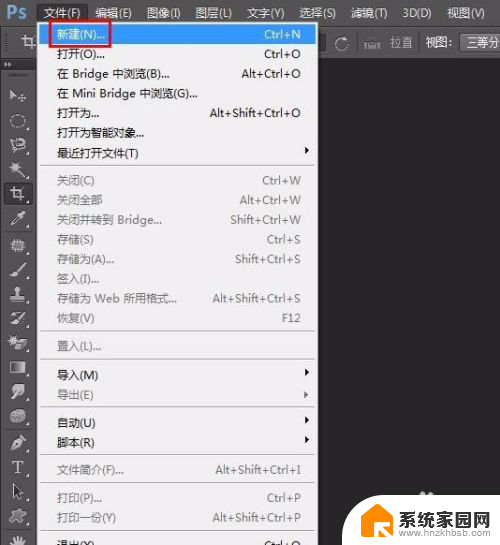

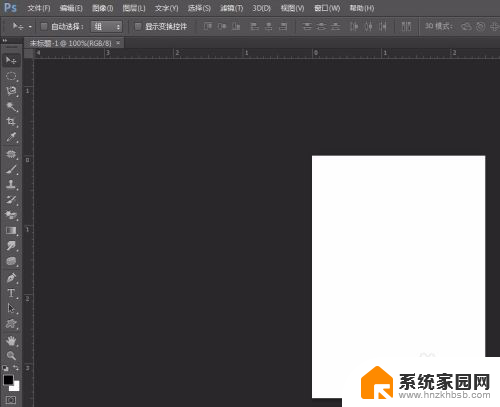
2.第二步:打开需要修成1寸的照片。
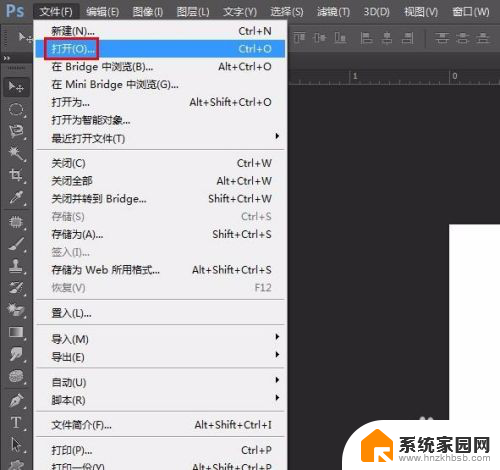
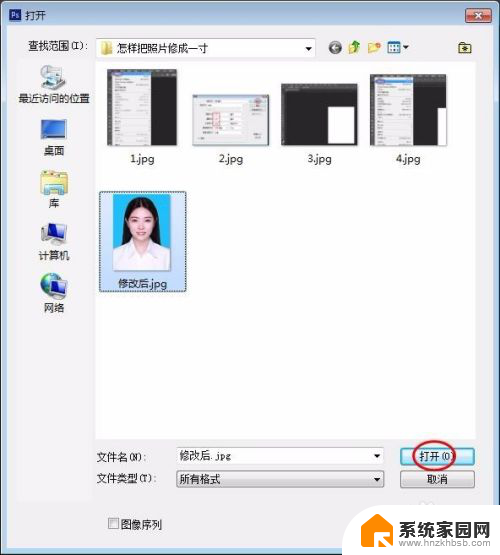
3.第三步:鼠标右键单击照片标题栏,选择“移动到新窗口”选项。
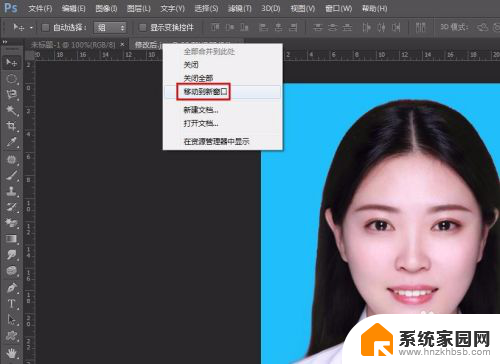
4.第四步:选择左侧工具栏中的“移动工具”,直接将照片拖动到新建的画布中。
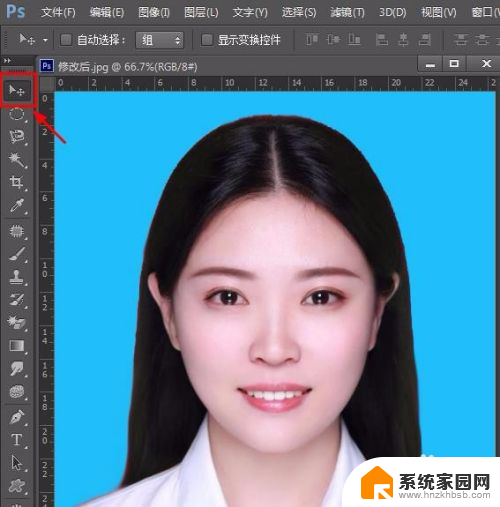
5.第五步:按Ctrl+T键,使照片变成可调节状态。
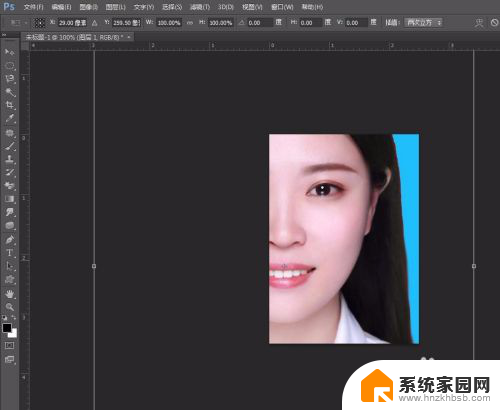
6.第六步:将照片调整至放到新建的画布中,单击“应用”按钮。

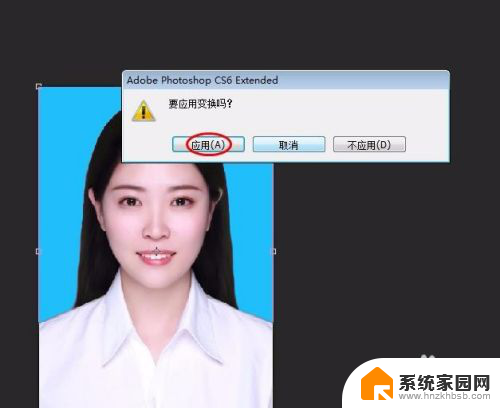
7.第七步:完成尺寸修改,将照片保存即可。
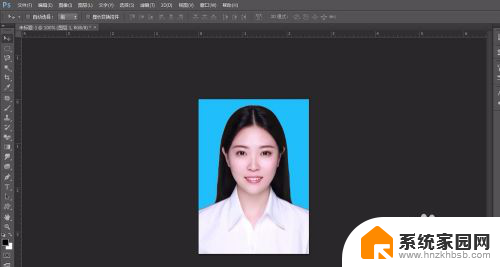
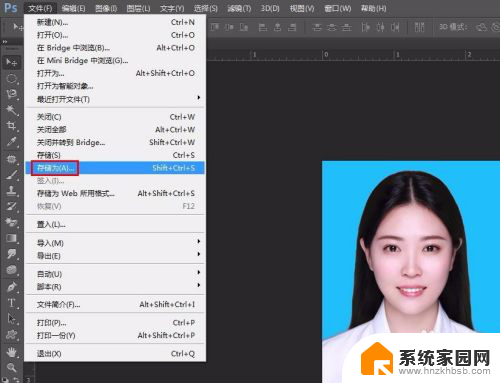
以上是如何将电脑上的照片改为一寸大小的全部内容,如果你也遇到了同样的情况,请参考小编的方法来处理,希望这对大家有所帮助。
- 上一篇: 如何共享别人电脑上的打印机 如何连接他人共享的打印机
- 下一篇: 电脑关机怎么开机 如何正确关机电脑
电脑上怎么把照片改成一寸 怎样把照片改成一寸的尺寸相关教程
- 电脑上怎么修改照片尺寸 电脑如何设置照片尺寸大小
- 电脑怎样修改照片尺寸 电脑上怎么改变图片尺寸
- 电脑照片怎么修改尺寸大小 电脑怎么自定义照片尺寸
- 怎么把图片尺寸设置成想要的尺寸 图片尺寸调整的几种简单方法
- 图片怎么修改大小 怎样修改照片尺寸
- wps平均分布页面6张照片大小尺寸一样 wps平均分布页面6张照片大小尺寸相等
- word批量修改图片尺寸大小 word怎么统一调整图片大小尺寸
- 如何修改照片像素和尺寸大小 修改照片尺寸和像素的方法
- 图片如何修改大小 照片怎么改变尺寸和大小
- word里的照片如何统一调整一样尺寸 图片调整大小的方法
- 键盘上字母打不出来 键盘按键失灵怎么解决
- ps能打开ai源文件吗 PS软件如何导入AI文件
- 微信怎么把字变大 电脑微信如何设置字体大小
- 手机视频怎样投屏到电脑 手机视频投屏电脑教程
- 电脑处于睡眠状态怎样解除 电脑睡眠模式退出方法
- 电脑怎么开无线网 如何在电脑上打开无线网络
电脑教程推荐
- 1 键盘上字母打不出来 键盘按键失灵怎么解决
- 2 微信怎么把字变大 电脑微信如何设置字体大小
- 3 华为怎么取消锁屏杂志 华为手机杂志锁屏如何关闭
- 4 电脑怎么设置日历显示节假日 电脑设置农历显示方法
- 5 u盘在某一台电脑上无法识别 电脑无法识别U盘怎么办
- 6 笔记本电脑怎么打开麦克风说话 笔记本电脑麦克风功能怎么使用
- 7 罗技无线鼠标的usb接口没了 能配吗 罗技无线鼠标接收器不见了怎么办
- 8 苹果无法连接itunes store 无法连接到iTunes Store的解决方案
- 9 电脑连手机热点无法访问internet 电脑连接手机热点连接不上网络怎么办
- 10 三星解锁屏幕过渡效果 三星手机解锁过渡效果怎么调节